概要: 当提到免费视频编辑器时,VSDC免费视频编辑器将在视频编辑列表中扮演重要角色。 关于VSDC Free Video Editor,存在一些有关如何使用或下载VSDC Free Video Editor的问题,VSDC Free Video Editor的评论和替代方法以及更多问题。 在此页面中,我们将提供有关VSDC Free Video Editor的问题的完整答案。
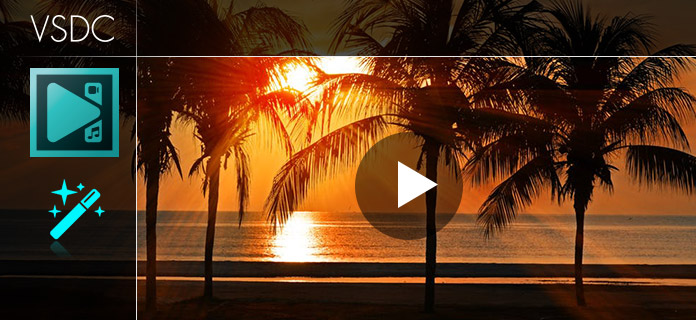
在这里,您可以获得有关此视频编辑程序的简化而全面的描述。 VSDC Free Video Editor是一个免费的非线性视频编辑器,它具有用于创建视频的工具。 它提供了视频,音频和图像文件的各种编辑功能。
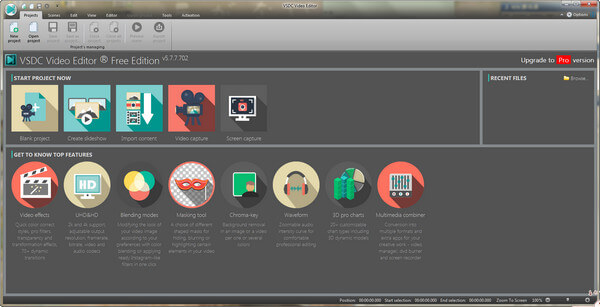
下载VSDC Free Video Editor的基本方法是从其官方网页上, http://www.videosoftdev.com/free-video-editor,您只需要单击下载按钮即可将该软件安装到计算机上。 您应注意,此视频编辑器仅与Windows计算机(Windows XP SP3 / Vista / Win7 / Win8 / Win10)兼容。
您可以在此处获得简单的步骤,以指导您如何使用此视频编辑软件编辑视频或音频文件。
步骤 1 将文件添加到此软件
下载此视频编辑器后,您需要在计算机上安装并启动它。 单击“添加对象”>“视频” /“音频” /“图像”以加载要编辑的文件。
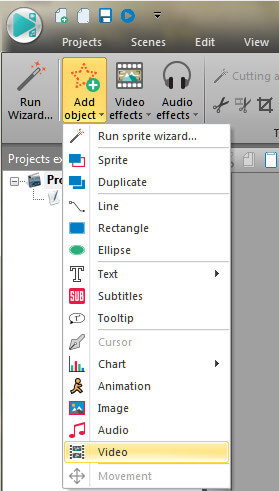
步骤 2 编辑视频
导入视频后,您将被提升到编辑界面。 在这里,您将看到强大的视频编辑功能。
让我们检查一下您可以在此处使用哪些视频编辑效果:

添加字幕 到视频
轮流 顺时针90或逆时针90的视频
修剪并合并 电影
作物 电影
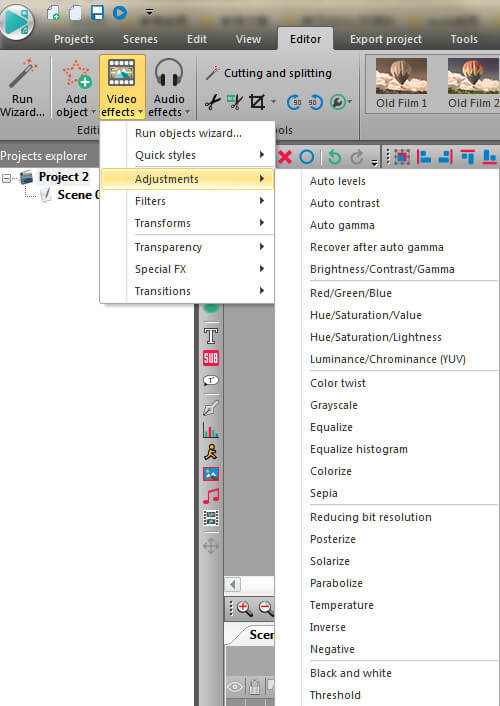
混合模式 用于视觉效果,例如旧电影,中等锐化,烤面包机,阿波罗等。
调节方式 例如颜色扭曲,棕褐色,日晒,反色等。
筛选 例如方块模糊,堆叠模糊,噪点,浮雕,漫射等。
变换 例如平移,缩放,镜像等。
用户评论透明 例如淡入/淡出,边框,背景去除剂等。
特价外汇 如火,水,烟,电视等。
转变 如国际象棋,擦,推,翻页等。
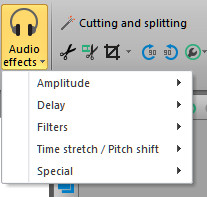
振幅 像是沉默,颠倒波等
延迟 如合唱,混响等
筛选 如陷波,带通等
时间伸展/音高变化 例如速度变化,速率变化等。
Special 喜欢反向。
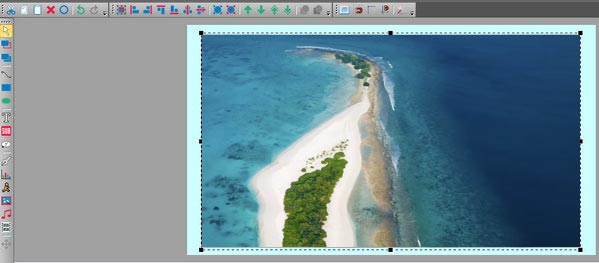
除了上述视频效果外,此免费的视频编辑器还提供了工具箱,可让您轻松地编辑视频。
选择工具,添加线,添加精灵,添加线,添加文本,添加图像,添加字幕,添加光标,添加动画,添加图像,添加音乐等。
步骤 3 导出视频
将视频编辑功能应用于视频文件后,可以单击“导出项目”以保存视频文件。
在这里,您可以将视频保存为AVI,MOV,WMV,SWF等各种视频格式,以创建DVD或其他视频格式。 此外,您可以查看有关视频文件的视频信息。
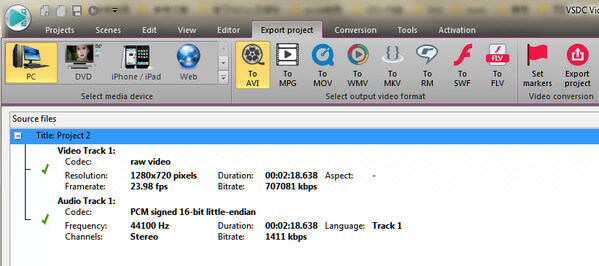
以上步骤是在计算机上使用VSDC Free Video Editor的教程。
从上面的描述中,您可能会注意到VSDC Free Video Editor具有强大的视频编辑功能。 此外,这个免费的视频编辑器还从CNET和Techulator Filehorse获得了很高的声誉。
但是,没有适合每个用户的软件。 对于绿色手来说,该程序有些复杂,您可能会发现比您想象的要难一些。 因此,在这里我们还找到了另一个强大的视频编辑器替代产品Aiseesoft 视频转换器Ultiamte,以帮助您进行一些简单的编辑功能。
步骤 1 将此工具下载到您的计算机后,请立即安装并运行它。
步骤 2 单击“添加文件”将一个或多个文件导入到此编辑器。
步骤 3 编辑视频,例如裁剪,旋转,效果,增强或为视频文件加水印,然后单击“应用”以保存视频文件,然后单击“转换”以开始转换视频文件。
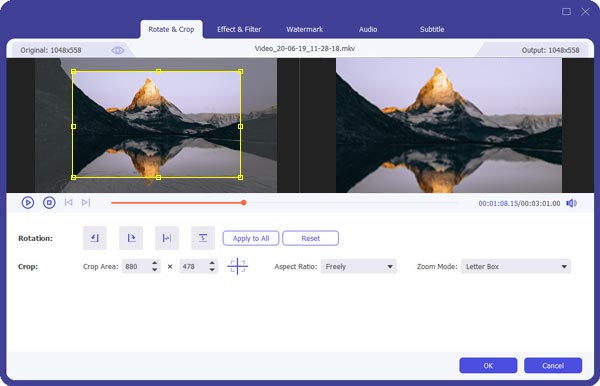
检查以下两个视频编辑器以做出自己的选择:
| VSDC Free Video Editor与Aiseesoft Video Converter Ultimate的比较 | ||||
|---|---|---|---|---|
| 主要工作内容 | VSDC免费视频编辑器 | Aiseesoft视频转换大师 | ||
| 基本编辑功能 | 旋转/剪辑/裁剪/合并/水印,添加字幕/音轨,添加背景 | 旋转/剪辑/裁剪/合并/水印,添加字幕/音轨,启用3D | ||
| 视频效果 | 混合模式,调整,滤镜,变换,透明度,过渡,特殊效果 | 调整亮度,对比度,饱和度,色相 | ||
| 音频效果 | 幅度,延迟,滤波器,时间拉伸/音高偏移,特殊 | 音量 | ||
| 增强视频 | 稳定视频(专业版) | 稳定视频,减少视频噪声,将视频分辨率从SD提升到HD / 4K。 | ||
| 输入格式 | AVI,MP4,M4V,3GP / 2G2,MOV,QT,MTS,M2TS,TS,MOD,TOD,WMV,ASF,DVD / VOB,VCD / SVCD,MPEG / MPG / DAT,MKV,RM,RMVB,SWF, FLV,DV,AMV,MTV,NUT,H.264 / MPEG-4,DivX,XviD,MJPEG,MP3 / MP2,WMA,M4A,AAC,FLAC,OGG,RA,RAM,VOC,WAV,AC3,AIFF, MPA,AU,APE,CUE,CDA,BMP,JPEG / JPG,PNG,PSD,GIF,ICO,CUR | MPG,MPEG-1,MPEG-2,MPEG-4,VOB,DAT,MP4,DivX,XviD,M4V,TS,MTS,M2TS,RM,RMVB,WMV,ASF,MKV,AVI,3GP,3G2,F4V, FLV,SWF,MPV,MOD,TOD,QT,MOV,DV,DIF,MJPG,MJPEG,TP,TRP,WebM,MP3,MP2,AAC,AC3,WAV,WMA,M4A,RA,RAM,OGG,AU, AIF,AIFF,APE,FLAC,CUE,高清视频(MTS,TS,M2TS,MPG,MPEG,MP4,WMV,QuickTime HD MOV),4K视频(MP4,TS,MKV,AVI,FLV,WebM,MOV,MXF ,AVI),自制DVD | ||
| 输出格式 | AVI,DVD,VCD / SVCD,MPEG,MP4,M4V,MOV,3GP / 3G2,WMV,MKV,RM / RMVB,FLV,SWF,AMV,MTV,MP3,M4A,AAC,OGG,AMR,WAV,BMP, JPEG,PNG,GIF | MPG,MPEG-1,MPEG-2,MPEG-4,H.264,H.264 / MPEG-4 AVC,DivX,XviD,AVI,FLV,MP4,M4V,MKV,MOV,3GP,3G2,MTV,SWF ,WMV,ASF,DPG,TS,DV,VOB,AMV,WebM,AAC,AC3,AIFF,AMR,AU,FLAC,M4A,MKA,MP2,MP3,OGG,WAV,WMA,GIF,3D视频等。 | ||
| 下载视频 | 没有 | 没有 | ||
| 工具箱 | 选择工具,添加线,添加精灵,添加线,添加文本,添加图像,添加字幕,添加光标,添加动画,添加图像,添加音乐等。 | 没有 | ||
该页面着重向您介绍VSDC Free Video Editor的使用方法以及它的审查和替代方法。
如果您使用AVS Vide Editor,则应阅读以下文章: AVS Video Editor和编辑视频的最佳选择.